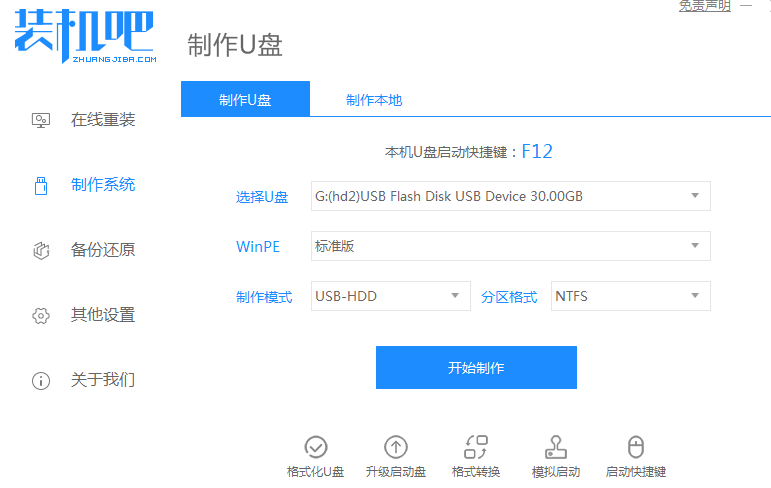win7电脑使用的时间久了之后,因为各种各样的系统故障问题,可能会出现电脑开不了机的情况,这时就需要通过重装系统win7解决.那么怎么重装系统win7?下面就教下大家电脑开不了机重装系统详细教程,大家一起来学习吧。
工具/原料:
系统版本:windows 7系统
品牌型号: 戴尔 成就3910
软件版本:小白一键重装系统工具v2290 8g的U盘
方法/步骤:
电脑开不了机重装系统详细教程:
1、首先我们在一台可用的电脑中下载安装小白一键重装系统工具并打开,插入u盘,点击开始制作。

2、选择我们需要安装的系统,点击开始制作。

3、耐心等待启动盘完成后,可以先浏览需要安装的计算机主板的启动快捷键,再拔出u盘。

4、将u盘启动盘插入需要重新安装的电脑,开机时快速断续地按下启动快捷键进入快速启动页面,选择带USB开头的u盘启动项按返回键进入。
笔记本电脑开不了机重装系统教程
笔记本电脑开不了机重装系统是很多装机的用户都会遇到的疑惑,那么首先要搞清楚我们为什么会电脑进不去系统怎么重装系统,才能解开电脑不能开机重装系统的疑惑。要是电脑能开机如何重装系统呢?今天小编就先为大家讲解下笔记本电脑开不了机如何重装系统的教程吧。

5、选择【1】按回车进入。

6、点击打开小白装机工具选择需要系统进行安装,目标分区选择C盘即可。

7、系统安装完成后,点击立即重启电脑。

8、进入系统界面即成功。

总结:
1、在小白一键重装系统工具制作u盘启动盘;
2、耐心等待启动盘完成后拔出u盘,插入需要重新安装的电脑,开机时启动进入u盘启动pe系统。
3、打开小白装机工具选择系统进行安装,目标分区选择C盘。
4、系统安装完成后,重启电脑。
5、进入系统界面即成功。
装机吧重装软件的使用教程 怎么重装windows系统
很多电脑新手都有重装系统的需求,但是因为自己没经验,不了解怎么重装windows系统而踌躇。其实我们可以找到好用的工具协助,比如装机吧一键重装系统软件等。下面就演示下装机吧重装软件的使用教程。